Ne laissez pas la présentation PowerPoint être dépasser la taille maximale autorisée pour l'envoi ou le téléchargement vers une page Web ou le cloud. Vous pouvez réduire la taille des images sur vos diapositives et également réduire considérablement la taille de la présentation sans affecter la qualité.
Comment compresser une image dans PowerPoint ?
Le moyen le plus pratique de réduire la taille d'un fichier dans l'application est réduire la taille des images sur le diapositives.
- Sélectionnez l'image tu veux compresser
- La sélection de l'image fait apparaître une nouvelle option sur le ruban appelée instrument image . Cliquez dessus et voyez les nouvelles options.
- Sélectionnez l'option Compresser des images.
- Une nouvelle fenêtre s'ouvre avec des options. Sélectionnez le type de résolution que vous souhaitez appliquer à l'image. Vous pouvez choisir parmi un maximum de 330 dpi HD, 220 dpi d'impression, 150 dpi Web et 96 dpi e-mail.
- Sélectionnez les options de compression pour les images. Vous pouvez choisir de supprimer les zones rognées des images et si vous souhaitez appliquer les modifications à toutes les images ou seulement celle sélectionnée.
- Enfin, appuyez sur le bouton Accepter pour enregistrer les modifications.
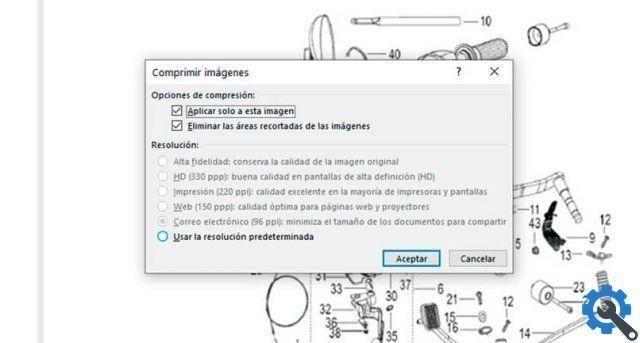
Dans la même fenêtre, vous pouvez enregistrer le configuration que vous avez faite par défaut. Au cas où vous voudriez faire la même chose avec d'autres présentations PowerPoint à l'avenir. Le seul problème avec l'application de ce paramètre est que vous ne pouvez pas savoir de combien est la réduction de taille finale jusqu'à ce que vous réenregistriez le fichier.
Observation: vous pouvez voir la taille d'un fichier PowerPoint dans le menu Fichier (Alt + A) dans l'onglet Info. Le fichier doit être enregistré pour voir la taille du fichier.
Compresser un fichier de contenu multimédia dans PowerPoint
PowerPoint vous permet de réduire la taille du contenu multimédia à partir de la version 2010.
- Selon la version que vous utilisez, vous pouvez trouver l'option Compresser le média dans Menu Fichier sur l'onglet Info.
- Cliquez sur le bouton Compressez les fichiers multimédias.
- Sont disponibles trois options pour changer la qualité du contenu multimédia dans la présentation. Les options disponibles sont : Qualité de présentation, Qualité Internet et Basse qualité. Sélectionnez l'un d'entre eux.
- L'édition après avoir sélectionné une option est immédiate et peut prendre un certain temps en fonction de la quantité de fichiers multimédias dans la présentation.

La réduction de la taille du fichier PowerPoint final est notable, mais vous devez en tenir compte la qualité images, vidéos ou audio il peut être compromis avec ce processus. Cela dépendra de la qualité choisie.
Liez du contenu multimédia et vidéo à votre présentation
Une autre façon d'éviter de surcharger votre présentation est pour le rendre plus léger est d'ajouter des liens vers les fichiers dans les diapositives, mais sans les intégrer. Par exemple, si vous souhaitez lier une vidéo dans un fichier PowerPoint :
- Créer du texte sur la diapositive. Il peut s'agir d'une vidéo afin qu'elle soit liée au fichier que nous voulons lier.
- Dans le menu Insertion, sélectionnez l'option Lien-Insérer un lien.
- Ensuite, dans le navigateur de fichiers, sélectionnez la vidéo a vous voulez faire référence dans la présentation.
- Pour enregistrer les modifications, appuyez sur le bouton Accepter.
Maintenant, lorsque vous souhaitez accéder au fichier que vous venez de lier, cliquez sur le texte dans la présentation et le fichier s'ouvrira avec l'application par défaut pour ce format.
Observation: pour que le fichier s'ouvre, il doit se trouver au même emplacement sur le lecteur de stockage auquel il était attaché. Si vous utilisez la présentation sur un autre PC, assurez-vous de télécharger également le fichier multimédia et vérifiez que le lien fonctionne.


























